CNB-206-读卡密码门禁盘简明操作步骤
门禁系统简易使用说明书
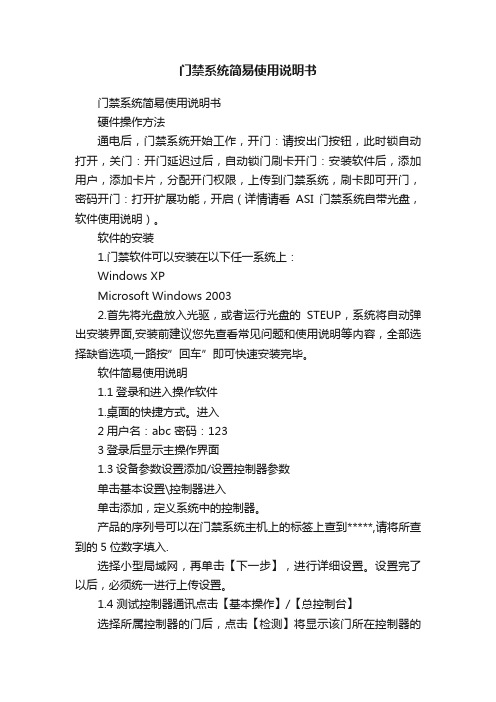
门禁系统简易使用说明书门禁系统简易使用说明书硬件操作方法通电后,门禁系统开始工作,开门:请按出门按钮,此时锁自动打开,关门:开门延迟过后,自动锁门刷卡开门:安装软件后,添加用户,添加卡片,分配开门权限,上传到门禁系统,刷卡即可开门,密码开门:打开扩展功能,开启(详情请看ASI门禁系统自带光盘,软件使用说明)。
软件的安装1.门禁软件可以安装在以下任一系统上:Windows XPMicrosoft Windows 20032.首先将光盘放入光驱,或者运行光盘的STEUP,系统将自动弹出安装界面,安装前建议您先查看常见问题和使用说明等内容,全部选择缺省选项,一路按”回车”即可快速安装完毕。
软件简易使用说明1.1登录和进入操作软件1.桌面的快捷方式。
进入2用户名:abc 密码:1233登录后显示主操作界面1.3设备参数设置添加/设置控制器参数单击基本设置\控制器进入单击添加,定义系统中的控制器。
产品的序列号可以在门禁系统主机上的标签上查到*****,请将所查到的5位数字填入.选择小型局域网,再单击【下一步】,进行详细设置。
设置完了以后,必须统一进行上传设置。
1.4 测试控制器通讯点击【基本操作】/【总控制台】选择所属控制器的门后,点击【检测】将显示该门所在控制器的基本信息,运行信息中如果有红色提示,表示控制器的设置和软件设置不一样,请进行上传设置来达到一致。
如大门图标显示为绿色,表示通讯正常。
如图标显示红色叉,表示通讯不上。
运行信息会提示“通讯不上”。
通讯不上,可能的原因是:控制器序列号错误或者网络问题1.5设置卡和员工资料(发卡)设置部门和班组名称单击基本设置\部门班组进入单击部门可添加部门名称。
想给该部门下再添加班组,1.6 自动添加注册卡功能(自动发卡):点击用户,选择自动添加,选择刷卡输入,用户在读卡器上刷卡后,左边框中会自动显示卡号。
通过自动添加功能添加用户时,持卡人的姓名缺省以N+卡号的方式命名,可以通过修改来修改用户的姓名和其它信息(除卡号外)。
m206门禁说明书
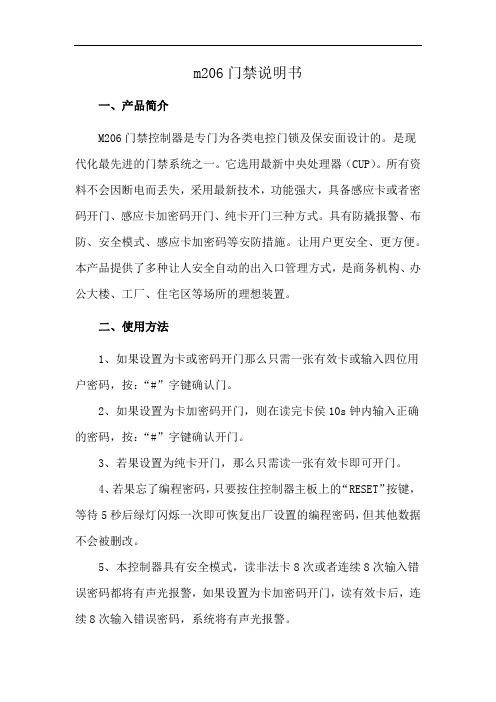
m206门禁说明书
一、产品简介
M206门禁控制器是专门为各类电控门锁及保安面设计的。
是现代化最先进的门禁系统之一。
它选用最新中央处理器(CUP)。
所有资料不会因断电而丢失,采用最新技术,功能强大,具备感应卡或者密码开门、感应卡加密码开门、纯卡开门三种方式。
具有防撬报警、布防、安全模式、感应卡加密码等安防措施。
让用户更安全、更方便。
本产品提供了多种让人安全自动的出入口管理方式,是商务机构、办公大楼、工厂、住宅区等场所的理想装置。
二、使用方法
1、如果设置为卡或密码开门那么只需一张有效卡或输入四位用户密码,按:“#”字键确认门。
2、如果设置为卡加密码开门,则在读完卡侯10s钟内输入正确的密码,按:“#”字键确认开门。
3、若果设置为纯卡开门,那么只需读一张有效卡即可开门。
4、若果忘了编程密码,只要按住控制器主板上的“RESET”按键,等待5秒后绿灯闪烁一次即可恢复出厂设置的编程密码,但其他数据不会被删改。
5、本控制器具有安全模式,读非法卡8次或者连续8次输入错误密码都将有声光报警,如果设置为卡加密码开门,读有效卡后,连续8次输入错误密码,系统将有声光报警。
6、用户密码具有超级(乱码)使用密码功能:可在输入多位任意密码后在输入正确密码,也可开门。
7、警告:所有报警都具有延时报警功能,一旦启动将连续报警60秒。
门禁系统使用说明
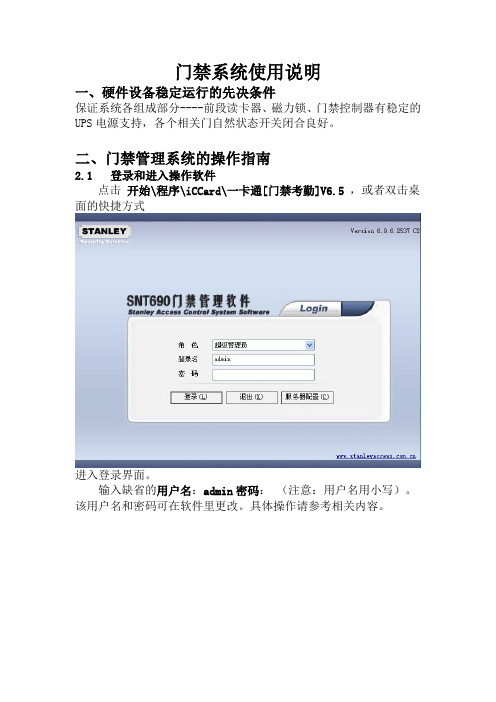
对于有时段控制的特殊人员,一定要选择控制时段。每次新的设置将会覆盖您以往的设置。您还可以进行批量设置。具体设置可参考2.4.1添加和设置注册卡进出权限。
【总控台】【提取记录】
选择要提取的门对象,可以按住ctrl键进行多选,或者点击[CTRL+A]进行全部选择,单击
单击【是】即可,稍后片刻将提取完毕,这时控制器中的记录被全部提取到电脑中,记录提取完之后,就可以进行查询工作。
2.4.6.1人员实时定位
在弹出的右键菜单中选择【人员实时定位】后,会显示如下界面。
在卡片界面中,点批量添加卡,
选择用来添加注册卡的读卡器所在的控制器编号
用户在读卡器上刷卡后,左边框中会自动显示卡号。
如果您购买的感应卡是连号的,只要输入起始卡号和终止卡号,【确定添加】后即可将这之间的所有卡批量增加到系统中.
通过自动添加功能添加用户时,持卡人的姓名缺省以N+卡号的方式命名,可以通过修改来修改用户的姓名和其他信息(除卡号外)。
2.3.1设置部门和班组名称
单击设置\部门信息进入以下界面
单击[新增]可添加部门,可设置所属公司、部门级别、上级部门、部门描述。
2.3.2添加注册卡用户
单击门禁\持卡人进入以下界面
单击 然后在文本输入栏中填写您要添加的相应姓名选定卡号(在ID感应卡表面一般会印刷两组号码,21258357前面10位数为内置出厂号不用管他,后面212 58357中间的空格不要,这8位数就是真正的卡号。如果卡上没有印刷卡号,请用实时监控功能来获取卡号)。选择相应的部门和班组名称。除卡号外所有的信息都可以修改。如果卡遗失,请到(工具――挂失卡)菜单中挂失相应的卡片。一般的软件挂失卡后会用新卡号全部修改以前的记录设置,我们的软件会进行科学的标注,以前的记录继续可以保留。
门禁操作说明书

1.产品主要技术指标2.产品出厂缺省值3.声光显示3.1.正常工作状态下:3.1.1.有效指令:嘟短声3.1.2.无效指令:嘟长声3.2.编程状态下:3.2.1.绿灯常亮3.2.2.有效指令:嘟嘟两声3.2.3.无效指令:嘟嘟嘟三声4.撤销未完成的指令:在键入指令没有全部完成前,按下[*]键,可以撤销该项指令5.功能及设置5.1.进入编程:[*]+[6位编程密码]嘟嘟,缺省:9901015.2.修改编程密码:[0]+[输入6位新编程密码]+[重复输入6位新编程密码]5.3.设置有效卡:[5]+[输入3位编码]嘟嘟+[感应卡1]嘟、嘟嘟+[感应卡2]嘟、嘟嘟+……+[感应卡n]嘟、嘟嘟+[*]嘟嘟,完成加卡5.3.1.3位编码:是001——500之间不可重复数字。
该编码是在卡丢失后删除卡的重要方式,请发卡人员妥善保存卡编码5.3.2.连续设置有效卡时,每张卡的编码按前一张卡的编码+1递增。
例如输入编码为015,再次读卡时,再次卡的编码为016……依次类推5.3.3.有效卡缺省个人密码:0000。
“0000”的个人秘密为无效密码,必须将该密码修改为非“0000”的密码才能生效。
5.4.删除有效卡:5.4.1.编码方式删卡:[7]+[输入3位编码1]嘟嘟+[输入3位编码2]嘟嘟+……+[输入3位编码n]嘟嘟+[*]嘟嘟,完成删卡5.4.2.感应方式删卡:[7]+[感应卡1]嘟、嘟嘟+[感应卡2]嘟、嘟嘟+……+[感应卡n]嘟、嘟嘟+[*]嘟嘟完成删卡5.4.3.删除所有已设置卡:请使用恢复出厂设置的方式5.4.4.删除有效卡后其个人密码也一并删除5.5.退出编程状态:[*]嘟嘟5.6.设置感应卡的开门方式:5.6.1.卡或密码方式:[1]+[0]嘟嘟(缺省)5.6.2.卡+个人密码方式:[1]+[1]嘟嘟5.7.使用“卡+个人密码”的开门方式时,还必须“开启修改个人密码”功能5.7.1.开启修改个人密码功能:[1]+[3]嘟嘟5.7.2.修改个人密码:非编程状态下[#]嘟嘟+[读感应卡]嘟、嘟嘟+[输入4位原密码](缺省0000)嘟嘟+[输入4位新密码]+[重复输入4位新密码]嘟嘟;5.7.3.关闭修改个人密码功能:[1]+[2]嘟嘟(缺省)5.8.密码5.8.1.“卡或密码”方式中的密码:是指每张有效卡内的个人密码(最多500个个人密码),以及1个通用密码5.8.2.修改通用密码:[3]+[4位通用密码](缺省1234)当通用密码或者个人密码为0000时,在“卡或密码”方式下,密码无效5.9.设置开锁时间:[2]+[TT]。
门禁使用说明

门禁使用说明集团标准化工作小组 [Q8QX9QT-X8QQB8Q8-NQ8QJ8-M8QMN]一. 产品特性:工作电压: DC 12V开锁电流:≤1000mA静态电流:≤60mA储存容量: 800标准用户最大读卡距离: 15-20厘米RF卡类型: H4100卡工作温度: -40℃~70℃(工业级)工作湿度: 10%~90%尺寸: 117×117×21mm二. 安装说明:卸下固定面板与底板的十字螺丝,取下底板,使用随机配备的胶塞和螺钉将底板安装在欲控制出入口的入口侧墙壁,注意上下方向。
提示:1. 确认电源电压为直流12V和电源正负极性2. 防撬报警开关在电路板右下角,后盖打开状态下或弹簧松动蜂鸣器将连续短鸣报警,关闭后盖报警停止,此功能出厂默认为关闭,,可根据功能设置开启。
三. 编程设置方法:初始编程密码为1688, 使用密码为88881.进入编程状态:按* => 输入编程密码 =>按#2 功能设置(需在编程状态下)(1) 修改编程密码按0 => 输入新编程密码 => 按#=> 再输入一次新编程密码 =>按#注:密码为4-8 位任意数字(2) 增加用户卡按1 => 读卡 => 输入该卡三位数代码 => 连续读卡 => 按#注: A.卡的代码为001-800 不可重复的三位数字,B.第一张卡必需输入代码否则该卡无效C.如需连续增加卡则在输完三位数的代码后不必按再输代码直接连续读卡,最后按#键(3) 删除用户卡有三种方法A. 删除全部用户卡: 按2 => 按0000 => 按 #B. 删除被读的卡: 按2 => 读卡 =>按#C. 删除遗失的卡: 按2 => 该卡代码 =>按#(4) 设置开门模式A.读有效卡开门: 按3 0 0 => 按#B.读有效卡加密码开门: 按3 01 => 按#C.读有效卡开门或者输入正确密码开门:按3 0 2 => 按#注出厂设置为302读有效卡或者输入密码开门(5) 设置开门时间按4 => X X => 按#注XX 为00-99 单位为秒出厂设置为3 秒(6) 修改使用密码:按5 => 输入一组四位数的新密码 => 按# => 再输入一遍四位数的新密码 => 按# 储存.(7) 报警信号设置:按600 =>按# 关闭防拆报警信号输出.默认为关闭按601 =>按# 启动防拆报警信号输出.(8) 储存设置并退出编程状态按*键注:以上任何设置完成后都必须在一分钟内按* 储存四. 用户使用方法:1卡开门:正常工作状态读一张有效卡即可开门2 卡加密码开门:如果需读卡加密码的则在读完卡后10 秒钟内输入正确的密码再按#即可开门3密码开门:输入使用密码后按#开门注意:本门禁支持卡开门、密码开门、读卡并需输入密码后开门三种模式。
门禁复制机使用方法

门禁复制机使用方法
使用门禁复制机的方法如下:
1. 开机
将门禁复制机连接到电源,并按下电源开关。
等待片刻,直
到设备完全启动。
2. 准备卡片
准备一张已经授权的门禁卡片,并确保它没有损坏或过期。
3. 放置卡片
将门禁卡片放置在复制机的指定位置,通常是一个卡槽或者
是一个指定的区域。
4. 选择操作
复制机上通常有多种操作模式可供选择,比如复制、清除、
读取等功能。
根据需求选择相应的操作模式。
5. 复制操作
如果选择了复制操作,复制机会读取并记录原始卡片的信息,并生成一个新的门禁卡片。
将新的门禁卡片放置在指定位置并等待复制机完成复制操作。
6. 其他操作
如果选择了其他操作,按照复制机的屏幕操作指引进行相应
的操作。
根据具体的复制机型号和配置,可能还需要设置一些参数或进行其他的操作步骤。
7. 完成操作
当复制或其他操作完成后,复制机会显示相应的提示信息。
按照提示信息将新的门禁卡片取出,并关闭门禁复制机。
注意事项:
- 在使用门禁复制机之前,确保已经取得合法授权,并且遵守相关法律法规。
- 使用门禁复制机时,需要小心操作,避免损坏原始卡片或导致不必要的安全隐患。
- 不要将门禁复制机用于非法目的,比如非法进入他人财产或非法复制门禁卡片等行为。
CNB-206-读卡密码门禁盘简明操作步骤

单张删除:按61+# 读要删除的卡+#(可连续读卡,按#结束)
批量删除:按71+# 读卡(起始卡),键入欲删除的卡张数(三位数)+# (读卡 从第三位数开始,输入八位)
删除全部用户
888#
蜂鸣器长鸣一声,绿灯闪亮一次熄灭,删除成功
系统初始化
1、关闭电源,S16的第2脚和第3脚相接 2、接通电源,红灯、绿灯、橙灯亮
CNB-206 读卡密码门禁盘简明操作步骤
操作名称
操作方法
进入编程模式
先按“#”键,再输入5位密码(14725),蜂鸣器响一声,红灯、橙灯亮,绿灯灭,
修改用户开门密码
先按“2”输入四位数用户开门密码(如:8888)
修改系统密码
先按“1”键,橙灯亮、红灯和绿灯熄灭;再输入5位密码(如:88888),蜂鸣器短鸣响一声,绿灯闪亮一次熄灭,橙灯、红灯亮 OK
设置开门方式
按301 卡或密码开门 按302 卡加密码开门
修改开门时间
按“0’键,橙灯亮、红灯、绿灯熄灭;输入两位开门时间数值(如05为5秒),蜂鸣器长鸣一声,绿灯闪亮一次熄灭,橙灯、红灯亮 OK
授权用户卡
手动加入
单张加入:按40+#键入8位数卡号+#号(可连续输入,按#结束)
批量加入:按50+#键入8位数卡电,再接通电源,红灯、绿灯、橙灯闪烁,等S16开关转换
4、S16的2、3脚断开,1、2脚接通后,蜂鸣器响一声,OK
读卡加入
单张加入:按41+#读要授权的卡+#(可连续读卡,按#结束)
批量加入:按51+# 读卡(起始卡),键入欲增加的卡张数(三位数)+# (读卡 从第三位数开始,输入八位)
门禁机的操作方法
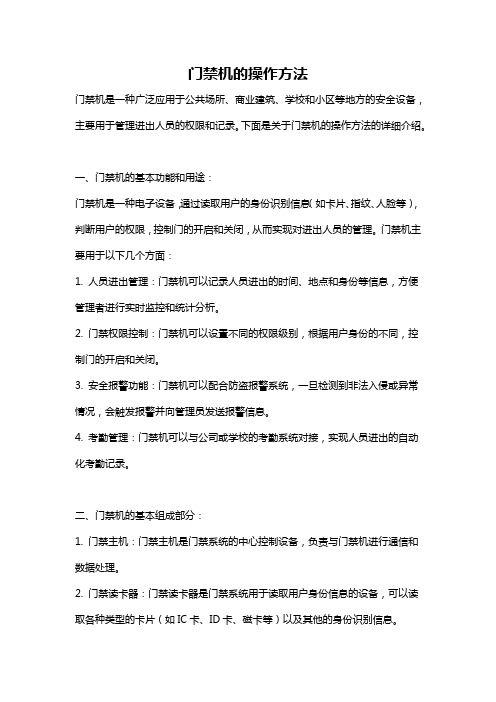
门禁机的操作方法门禁机是一种广泛应用于公共场所、商业建筑、学校和小区等地方的安全设备,主要用于管理进出人员的权限和记录。
下面是关于门禁机的操作方法的详细介绍。
一、门禁机的基本功能和用途:门禁机是一种电子设备,通过读取用户的身份识别信息(如卡片、指纹、人脸等),判断用户的权限,控制门的开启和关闭,从而实现对进出人员的管理。
门禁机主要用于以下几个方面:1. 人员进出管理:门禁机可以记录人员进出的时间、地点和身份等信息,方便管理者进行实时监控和统计分析。
2. 门禁权限控制:门禁机可以设置不同的权限级别,根据用户身份的不同,控制门的开启和关闭。
3. 安全报警功能:门禁机可以配合防盗报警系统,一旦检测到非法入侵或异常情况,会触发报警并向管理员发送报警信息。
4. 考勤管理:门禁机可以与公司或学校的考勤系统对接,实现人员进出的自动化考勤记录。
二、门禁机的基本组成部分:1. 门禁主机:门禁主机是门禁系统的中心控制设备,负责与门禁机进行通信和数据处理。
2. 门禁读卡器:门禁读卡器是门禁系统用于读取用户身份信息的设备,可以读取各种类型的卡片(如IC卡、ID卡、磁卡等)以及其他的身份识别信息。
3. 门禁电锁:门禁电锁是门禁系统用于控制门的开关的设备,通常安装在门的锁具上,根据门禁主机的控制信号实现门的电动开启和关闭。
4. 控制器:控制器是门禁系统用于实现各种功能的特殊设备,如门禁报警控制器、门禁考勤控制器等。
三、门禁机的操作步骤:1. 刷卡或验证:用户需将授权的卡片(如IC卡、ID卡)靠近门禁读卡器,或者通过人脸或指纹等身份验证方式进行验证。
门禁读卡器会读取身份信息并发送给门禁主机。
2. 身份验证:门禁主机接收到身份信息后,会进行身份验证,判断用户的权限。
如果验证成功,门禁主机会发送控制信号给门禁电锁,控制门的开启;如果验证失败,则门禁机会发出蜂鸣声或闪光等报警信号,并拒绝用户进入。
3. 门的开启:门禁电锁接收到开锁信号后,会将门打开一段时间,用户可以进入。
门禁简易操作手册
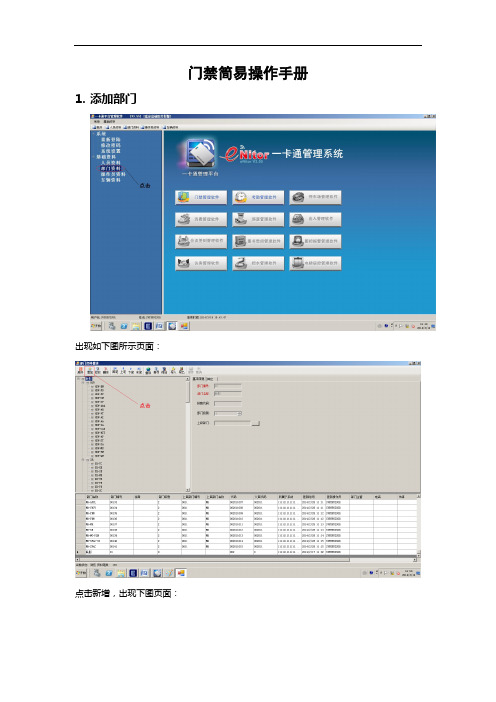
门禁简易操作手册1.添加部门出现如下图所示页面:点击新增,出现下图页面:填写对应信心后点保存即可。
此处注意:部门级别项选1的话为1级部门,选2则为2级部门,1级可包含2级,反之不行。
2.添加人员如上所示点击人员资料,出现如下图页面:点击增加,出现下图页面:按照顺序填写相关信息后保存即可。
3.卡片读取如下图选择开卡软件双击进入如下页面点击“自动侦测”,可侦测到发卡器所在的端口,其他设置均不要做变动,侦测好后点击“作业”如下图:点击“读取序号”,即可正常读卡。
此处注意:如已打开一个IM1000程序,则再次打开此程序将无法正常侦测到端口,需关闭已开启的那个才行。
4.门禁权限群组功能说明将门添加到门组中,通过对门组授权达到对门组内的门授权的作用。
操作步骤1)新增权限组单击“新增”按钮,在弹出的窗口中输入权限组编号和名称,然后点击存储按钮,如图:2)新增门双击新增的门禁权限组,然后右键单击新增按钮,在弹出的窗口中选择时段组和门并单击“储存”按钮,新增门成功,如图:3)修改权限组选中权限群组,单击“修改”按钮,可以对群组的权限进行修改。
备注:权限组编号只能新增不能修改。
4)删除权限组选中权限群组,单击“删除”按钮,出现提示,如图:单击“是”按钮,删除成功,单击“否”按钮,取消删除。
5)门禁权限组授权选中权限群组,单击授权按钮,在弹出的窗口中可以对人员授权,也可以对部门授权。
人员授权人员列表里,点击“增加”按钮并选择要授权的人员,然后点击“开始授权”按钮,如图:部门授权在部门列表里,点击“增加”按钮并选择要授权的部门,然后点击“开始授权”按钮,如下图:2.8 人员群组权限设定功能说明对人员权限进行设定进出不同门的权限。
操作步骤1)新增部门权限选择部门,然后点击授权按钮,在弹出的窗口中点击新增权限按钮,然后选择时段组和门,再点击开始授权按钮,提示部门授权成功,如图:2)新增人员权限选择人员,点击授权按钮,在弹出的窗口中点击新增权限按钮并选择时段组和门,最后点击开始授权按钮,添加成功,如图:3)权限拷贝选择人员,点击授权下的权限拷贝按钮,在弹出的窗口中,选择权限复制设置和覆盖范围,在人员列表中单击鼠标右键选择增加人员,在弹出的人员列表中选择需要拷贝权限的人员并点击确定按钮,最后点击开始拷贝权限按钮。
门禁使用方法

门禁使用方法
门禁系统是现代社会中广泛应用的一种安全管理设备,它能够有效地控制人员出入,保障建筑物的安全。
正确地使用门禁系统,不仅能够提高安全性,还能够提高工作效率。
下面,我们将详细介绍门禁系统的使用方法,希望对您有所帮助。
首先,当您需要进入被门禁系统控制的区域时,您需要准备好您的门禁卡。
通常情况下,门禁卡会被分配给每一个需要进入该区域的人员,确保只有授权人员才能进入。
在使用门禁卡时,您需要将门禁卡靠近门禁读卡器的感应区域,待门禁系统验证通过后,门禁系统会自动开启门禁门,您就可以顺利进入了。
另外,对于一些高安全级别的区域,门禁系统可能会设置密码验证的方式。
在这种情况下,您需要在输入密码的界面输入正确的密码,待系统验证通过后,门禁系统同样会开启门禁门,您就可以进入了。
需要注意的是,密码验证方式通常会有尝试次数限制,如果您连续多次输入错误密码,系统可能会锁定门禁门,这时候您需要联系相关管理人员进行解锁。
此外,对于一些需要特殊权限的人员,门禁系统可能会设置特
殊通行权限。
在这种情况下,您需要联系相关管理人员进行特殊权限的设置,确保您能够顺利进入相应的区域。
在使用门禁系统时,还需要注意一些基本的操作规范。
比如,在进入门禁区域时,您需要确保门禁门完全关闭后再离开,避免他人趁机进入;在使用门禁卡时,需要小心保管,避免丢失或被他人盗用,导致安全问题;在使用密码验证时,需要确保输入密码时周围没有他人,避免密码泄露。
总的来说,门禁系统的使用方法并不复杂,但在日常使用中需要严格按照规定操作,确保安全性和便利性兼顾。
希望通过本文的介绍,您能够更加熟练地使用门禁系统,保障自身和他人的安全。
门禁系统操作手册

门禁软件系统使用详解1.软件功能简介门禁管理系统主要功能为门禁设置、系统监控、数据采集与处理,用户可以完成系统网络配置、员工设置、权限设置等;软件提供实时事件列表和实时状态及报警事件列表,使用户对系统动作状态有即时的掌握;同时软件实现对智能设备的管理,进行数据下载、远程控制、数据采集。
软件具有输出报表功能,可以根据不同的用户要求生成不同类型的报表文件,适应于不同的应用。
● 软件简单易用,界面清晰;● 实时事件列表和实时状态功能,对报警事件作单独的处理;● 硬件控制功能,实现参数设置、远程控制门、门状态检测、系统时间设置等;● 支持硬件系统脱机操作,可以在系统连机后采集数据;● 系统具有自测功能,根据用户的设定检测系统运行状态;● 对网络硬件采用树型管理方式,组织关系直观明了;● 分级系统操作管理员,提高系统安全性能;● 支持无限多的用户定义时间段数● 多种出入权限模式(单卡、双卡、卡加密码、密码、无限制通行)● 出入口的权限为时间段与出入模式的组合,针对不同员工、地点可实现细致的划分;● 持卡人出入权限分配简单灵活,可按出入点或时间段等方式进行分配;● 详细的员工资料管理,包括:员工的姓名、照片、职务、部门、卡号、生日、入职日期、工号、地址、电话;● 支持卡号预先录入功能,无需人工录入;● 灵活的报表输出功能,可按部门、职位、有卡、无卡、事件类型、事件来源、工号、卡号或根据用户需要定制不同的条件,生成报表,或存成文件格式存档或电子邮件发给不同地方的管理者。
2.门禁系统软件快速入门1.操作功能面板:是指软件操作功能的一个集合,软件所有功能都在此面板内,通过操作此面板来实现门禁相关功能;2.设备或部门选择树:选择当前操作的对象,对象可以是某个部门、或某个控制器、或控制器的某个门。
一次可以从该<设备或部门选择树>中,选择一个或多个操作对象;3.快捷功能工具条:将<操作功能面板>中的某些常用功能,放到该工具条上,方便快捷操作;4.编辑常用工具条:对当前<功能操作区>的操作对象,进行“新增”、“修改”、“删除”、“选中”等操作功能的一个集合工具条,操作对象具体来说,就是从<设备或部门选择树>选择过来的部门、控制器以及某个具体的门;5.功能操作区:对某项功能进行操作的工作区,一般包括“功能操作按键”、“操作对象列表”、“信息显示”等6.操作对象列表:是指需要操作的对象都放在此列表内,根据功能不同可以勾选后,单个执行某项功能或一起执行,简单化操作。
MH206型门禁的操作手册

1.产品主要技术指标12.产品出厂缺省值3.声光显示3.1.正常工作状态下:3.1.1.有效指令:嘟短声3.1.2.无效指令:嘟长声3.2.编程状态下:3.2.1.绿灯常亮3.2.2.有效指令:嘟嘟两声3.2.3.无效指令:嘟嘟嘟三声4.撤销未完成的指令:在键入指令没有全部完成前,按下[*]键,可以撤销该项指令25.功能及设置5.1.进入编程:[*]+[6位编程密码]嘟嘟,缺省:990101 5.2.修改编程密码:[0]+[输入6位新编程密码]+[重复输入6位新编程密码]5.3.设置有效卡:[5]+[输入3位编码]嘟嘟+[感应卡1]嘟、嘟嘟+[感应卡2]嘟、嘟嘟+……+[感应卡n]嘟、嘟嘟+[*]嘟嘟,完成加卡5.3.1.3位编码:是001——500之间不可重复数字。
该编码是在卡丢失后删除卡的重要方式,请发卡人员妥善保存卡编码5.3.2.连续设置有效卡时,每张卡的编码按前一张卡的编码+1递增。
例如输入编码为015,再次读卡时,再次卡的编码为016……依次类推5.3.3.有效卡缺省个人密码:000035.4.删除有效卡:5.4.1.编码方式删卡:[7]+[输入3位编码1]嘟嘟+[输入3位编码2]嘟嘟+……+[输入3位编码n]嘟嘟+[*]嘟嘟,完成删卡5.4.2.感应方式删卡:[7]+[感应卡1]嘟、嘟嘟+[感应卡2]嘟、嘟嘟+……+[感应卡n]嘟、嘟嘟+[*]嘟嘟完成删卡5.4.3.删除所有已设置卡:请使用恢复出厂设置的方式5.4.4.删除有效卡后其个人密码也一并删除5.5.退出编程状态:[*]嘟嘟5.6.设置感应卡的开门方式:5.6.1.卡或密码方式:[1]+[0]嘟嘟(缺省)5.6.2.卡+个人密码方式:[1]+[1]嘟嘟45.7.密码5.7.1.“卡或密码”方式中的密码:是指每张有效卡内的个人密码(最多500个个人密码),以及1个通用密码5.7.2.关闭修改个人密码功能:[1]+[2]嘟嘟(缺省)5.7.3.开启修改个人密码功能:[1]+[3]嘟嘟5.7.4.修改个人密码:非编程状态下[#]嘟嘟+[读感应卡]嘟、嘟嘟+[输入4位原密码](缺省0000)嘟嘟+[输入4位新密码]+[重复输入4位新密码]嘟嘟;5.7.5.修改通用密码:[3]+[4位通用密码](缺省1234)当通用密码或者个人密码为0000时,在“卡或密码”方式下,密码无效5.8.设置开锁时间:[2]+[TT]。
门禁管理系统操作说明
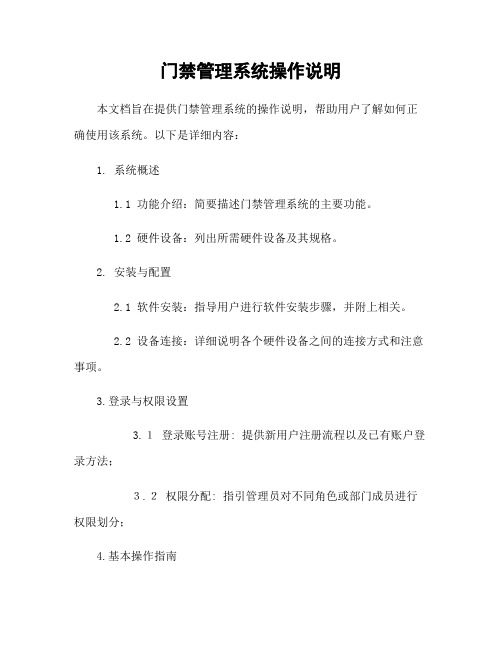
门禁管理系统操作说明本文档旨在提供门禁管理系统的操作说明,帮助用户了解如何正确使用该系统。
以下是详细内容:1. 系统概述1.1 功能介绍:简要描述门禁管理系统的主要功能。
1.2 硬件设备:列出所需硬件设备及其规格。
2. 安装与配置2.1 软件安装:指导用户进行软件安装步骤,并附上相关。
2.2 设备连接:详细说明各个硬件设备之间的连接方式和注意事项。
3.登录与权限设置3.1登录账号注册: 提供新用户注册流程以及已有账户登录方法;3.2权限分配: 指引管理员对不同角色或部门成员进行权限划分;4.基本操作指南4-1数据采集 : 描述数据采集过程中需要关注点并给予具体示例;4-2记录查询:演示记录查询界面、搜索条件选择等重点环节讲解;5.高级功能应用5- 用户组别定义 : 常见人群分类(学生、教职工), 并展开每一类下包含哪些属性字段;5- 工作模式调整 ; 根据实际情况,调整工作模式;5- 报表与导出 : 指引用户如何根据需要自定义报表并进行数据导出;6.故障排除6-1常见问题解答:常见的系统使用问题,并提供相应解决方案。
6-2联系技术支持:给予联系方式以及相关人员信息。
7. 其他注意事项7-1安全性保护: 提醒用户在操作过程中要注意个人信息安全和防止非法入侵等风险;7-2系统维护:指示管理员定期对门禁管理系统进行检查、备份和升级。
本文档涉及附件:1. 用户手册.pdf(包含详细的图文说明)2. 快速参考指南.docx(简化版操作步骤)本文所涉及的法律名词及注释:1. 数据采集 - 在此上下问环境中获取有关对象特点或状态变量值得行为.2. 记录查询 - 根据设定条件从数据库中搜索符合要求记录.。
门禁软件操作说明书【Word版 可编辑】
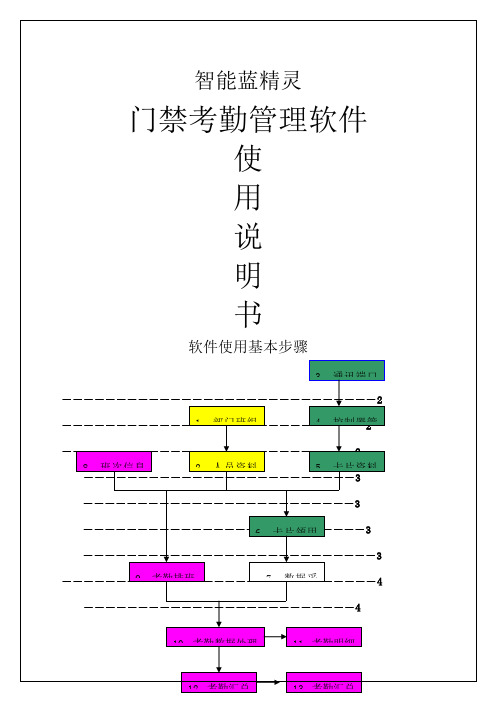
批量注册的步骤如下:批量注册――选定人员――选定卡号――选定控制器――注册。如下图:
补充注册的步骤如下:补充注册――选定人员――选定控制器――注册。如下图:
退还卡片的步骤如下:选定人员――退还卡片。
时间设置:校准控制器时钟
选择要校准时间的控制器,点“发送”即可。
标题设置:设置控制器显示的标题,如:公司名。控制器的液晶全屏显示7个汉字,超过7个汉字,控制器会自动滚动显示。
选择要设置标题的控制器,点“发送”即可。
菜单密码设置:设置控制器的菜单密码。
开门密码设置:设置控制器的开门密码。
时钟误差校准:校准控制器的时钟误差。正数为调快,负数为调慢。
31:系统预设为“24小时通行”,使用者无法变更。
2.时间区:每个门区最多可以设定64个时间区,编号为00至63,每个时间区包括4组时间段,使用者均可自行变更,说明如下:
00~62:系统预设为“时间段31”(24小时通行)
63:系统预设为“时间段00”(禁止通行)。
3.假日管制:可以对假日期间进行进出管制,使各进出区域达到有效安全掌握。本假日管制可规划最多8种不同的假日应用群组,以达到弹性管制目的,8种假日应用群组的管制方式,需在“应用群组”中设定,请参考“应用群组”设置说明。
进入方式:1.只需刷卡,2.只需密码,3.卡加密码
关门时间/开门时间:可设0—99秒
记录选项:进门记录、出门记录、事件记录、记满循环、禁止相同、容量预警百分比(√代表启用,空白代表关闭)
发音提示:键盘音、闹铃音、提示音(√代表启用,空白代表关闭)
端口设置:1.继电器一:门锁1(默认)、门锁2、电铃、报警、无效
CNB-206-读卡密码门禁盘简明操作步骤

4、S16的2、3脚断开,1、2脚接通后,蜂鸣器响一声,OK
读卡加入
单张加入:按41+#读要授权的卡+#(可连续读卡,按#结束)
批量加入:按51+#读卡(起始卡),键入欲增加的卡张数(三位数)+# (读卡从第三位数开始,输入八位)
删除单个用户
手动删除
单张删除:按60+#键入8位数卡号+#(可连续输入,按#结束)
批量删除:按70+#键入8位数起始卡号+#,再键入欲增强卡的张数(三位数)+#
设置开门方式
按301卡或密码开门按3“0’键,橙灯亮、红灯、绿灯熄灭;输入两位开门时间数值(如05为5秒),蜂鸣器长鸣一声,绿灯闪亮一次熄灭,橙灯、红灯亮OK
授权用户卡
手动加入
单张加入:按40+#键入8位数卡号+#号(可连续输入,按#结束)
批量加入:按50+#键入8位数卡起始卡号+#,再键入欲增加卡的张数(三位数)+#
读卡删除
单张删除:按61+#读要删除的卡+#(可连续读卡,按#结束)
批量删除:按71+#读卡(起始卡),键入欲删除的卡张数(三位数)+# (读卡从第三位数开始,输入八位)
删除全部用户
888#
蜂鸣器长鸣一声,绿灯闪亮一次熄灭,删除成功
系统初始化
1、关闭电源,S16的第2脚和第3脚相接2、接通电源,红灯、绿灯、橙灯亮
CNB-206读卡密码门禁盘简明操作步骤
操作名称
操作方法
进入编程模式
先按“#”键,再输入5位密码(14725),蜂鸣器响一声,红灯、橙灯亮,绿灯灭,
门禁系统操作流程
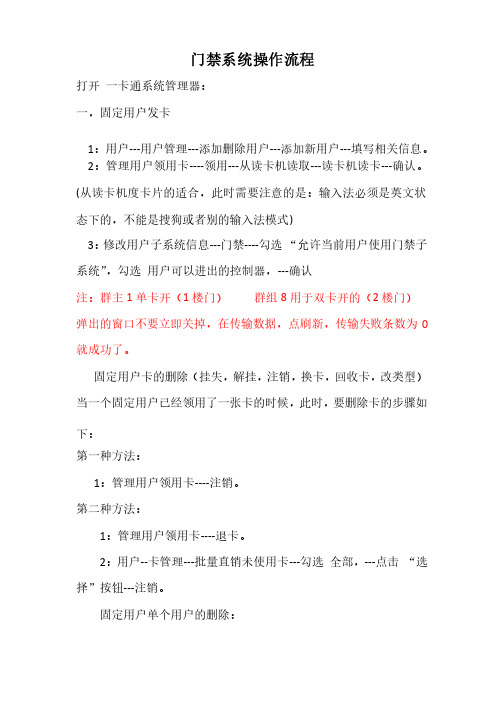
门禁系统操作流程打开打开 一卡通系统管理器:一卡通系统管理器:一,固定用户发卡一,固定用户发卡1:用户---用户管理---添加删除用户---添加新用户---填写相关信息。
2:管理用户领用卡----领用---从读卡机读取---读卡机读卡---确认。
(从读卡机度卡片的适合,此时需要注意的是:输入法必须是英文状态下的,不能是搜狗或者别的输入法模式)3:修改用户子系统信息---门禁----勾选勾选“允许当前用户使用门禁子系统”,勾选,勾选 用户可以进出的控制器,---确认确认注:群主1单卡开(1楼门) 群组8用于双卡开的(2楼门) 弹出的窗口不要立即关掉,在传输数据,点刷新,传输失败条数为0就成功了。
固定用户卡的删除固定用户卡的删除(挂失,(挂失,(挂失,解挂,解挂,注销,换卡,回收卡,改类型)改类型) 当一个固定用户已经领用了一张卡的时候,当一个固定用户已经领用了一张卡的时候,此时,此时,要删除卡的步骤如下:下:第一种方法:第一种方法:1:管理用户领用卡----注销。
注销。
第二种方法:第二种方法:1:管理用户领用卡----退卡。
退卡。
2:用户--卡管理---批量直销未使用卡---勾选勾选 全部,---点击点击 “选择”按钮---注销。
注销。
固定用户单个用户的删除:固定用户单个用户的删除:当一个固定用户已经领用了一张卡的时候,当一个固定用户已经领用了一张卡的时候,此时,此时,要删除这个用户的步骤如下:步骤如下:1:管理用户领用卡----退卡。
退卡。
2:用户---用户管理---添加删除用户--删除用户。
删除用户。
3:用户--卡管理---批量直销未使用卡---勾选勾选 全部,---点击点击 “选择”按钮---注销。
注销。
批量给某一个控制器授权所有能进出这个门的人批量给某一个控制器授权所有能进出这个门的人 ,操作步骤:,操作步骤: 一卡通管理器----用户----批量用户管理----批量管理子系统信息----第一步:选择用户,可以根据第一步:选择用户,可以根据 “所有用户组”,“所以关“所以关联号”,“所有部门”,“所有用户,编号”,这4种方法来批量授权,----第二步:管理-----门禁----勾选勾选 “允许当前用户使用“允许当前用户使用门禁子系统”,勾选,勾选 用户可以进出的控制器,---确认。
206DTCT联网门禁应用说明

SJ-206DT/CT联网门禁使用说明SJ-206DT:低频TCP/IP连网门禁(机器读卡类型:EM或与EM兼容之射频卡);SJ-206CT:高频TCP/IP连网门禁(机器读卡类型:Philips/Mifareone射频卡);一、系统重置将系统恢复到出厂状态。
此操作将清除所有数据,并将所有参数恢复成出厂值。
系统重置后,红、绿、黄三灯同时闪烁。
有两种方法进行系统初始化操作:1、DT硬件重置在正常工作状态,将初始化线(天蓝色)与地线(灰色)短接,听到音乐声“SO-DO”时断开,绿、黄两灯闪烁,输入密码“123456”,按“ENT”确认即开始系统重置操作。
此方法适于在无系统卡(密码)时使用。
2、CT硬件重置在正常工作状态,将初始化线(天蓝色)与地线(黄色)短接,听到音乐声“SO-DO”时断开,绿、黄两灯闪烁,输入密码“123456”,按“ENT”确认即开始系统重置操作。
此方法适于在无系统卡(密码)时使用。
3、软件重置(适用于DT、CT)在正常工作状态,刷系统卡(或输出系统密码)后,输入重置命令“99”,按“ENT”确认,绿、黄两灯闪烁时,输入密码“123456”,按“ENT”确认即开始系统重置操作。
初始化完成后,“红黄绿”三个灯会同时闪烁,即提示初始化操作已完成。
初始化后,TCP/IP参数为:端口:2005IP:192.168.88.254网关:0.0.0.0掩码:255.255.255.0二、工作方式设置系统重置后,在使用前,需设置工作方式。
本系统支持四种工作方式:卡、卡加密码、密码、卡或密码。
1、设置为卡方式:系统重置后,输入“01”,按“ENT”确认后,刷卡即可。
此张卡被设置为系统卡。
2、设置为卡加密码方式:系统重置后,输入“02”,按“ENT”确认后,刷卡即可。
此张卡被设置为系统卡。
3、设置为密码方式:系统重置后,输入“03”,按“ENT”确认后,输入4~6位密码,并按“ENT”确认即可。
此密码被设置为系统密码。
门禁系统入门教程
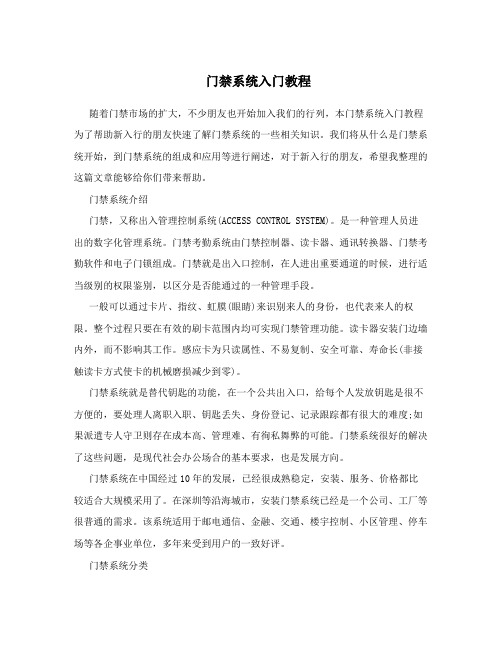
门禁系统入门教程随着门禁市场的扩大,不少朋友也开始加入我们的行列,本门禁系统入门教程为了帮助新入行的朋友快速了解门禁系统的一些相关知识。
我们将从什么是门禁系统开始,到门禁系统的组成和应用等进行阐述,对于新入行的朋友,希望我整理的这篇文章能够给你们带来帮助。
门禁系统介绍门禁,又称出入管理控制系统(ACCESS CONTROL SYSTEM)。
是一种管理人员进出的数字化管理系统。
门禁考勤系统由门禁控制器、读卡器、通讯转换器、门禁考勤软件和电子门锁组成。
门禁就是出入口控制,在人进出重要通道的时候,进行适当级别的权限鉴别,以区分是否能通过的一种管理手段。
一般可以通过卡片、指纹、虹膜(眼睛)来识别来人的身份,也代表来人的权限。
整个过程只要在有效的刷卡范围内均可实现门禁管理功能。
读卡器安装门边墙内外,而不影响其工作。
感应卡为只读属性、不易复制、安全可靠、寿命长(非接触读卡方式使卡的机械磨损减少到零)。
门禁系统就是替代钥匙的功能,在一个公共出入口,给每个人发放钥匙是很不方便的,要处理人离职入职、钥匙丢失、身份登记、记录跟踪都有很大的难度;如果派遣专人守卫则存在成本高、管理难、有徇私舞弊的可能。
门禁系统很好的解决了这些问题,是现代社会办公场合的基本要求,也是发展方向。
门禁系统在中国经过10年的发展,已经很成熟稳定,安装、服务、价格都比较适合大规模采用了。
在深圳等沿海城市,安装门禁系统已经是一个公司、工厂等很普通的需求。
该系统适用于邮电通信、金融、交通、楼宇控制、小区管理、停车场等各企事业单位,多年来受到用户的一致好评。
门禁系统分类一般门禁系统有:密码门禁系统,非接触IC卡( 感应式IC卡)门禁系统,生物识别门禁系统等的总称。
下面我们介绍一些常见的门禁系统:1(密码识别:通过检验输入密码是否正确来识别进出权限。
这类产品又分两类:一类是普通型,一类是乱序键盘型(键盘上的数字不固定,不定期自动变化)。
2(卡片识别:通过读卡或读卡加密码方式来识别进出权限。
门禁发卡操作说明

1发行新卡[发行新卡]模块,对于所有的卡号发行,都要在这个模块中操作,这个模块具体功能如下:1.1.将卡放在读卡器上,点读卡,如果是新卡,需要修改卡的密码,系统会让写卡按钮可用,发卡按钮不可用,新卡必须写卡先改密码,然后才能发卡,新卡改密码后系统自动保存在数据库中。
1.2.读卡时,如果卡已经改过密码,但数据库没有这个卡号,系统会自动保存,如果数据库中已经存在这个卡号,就显示卡信息;如果未发行,发行卡按钮可用,如果卡已经发行,发行卡、写卡、发卡都不能操作,要发行这个卡,必须在[修改员工信息]模块中删除这个卡或改卡为新卡,然后再在本模块中进行卡操作;如果卡未发行,读卡后可以改写卡号。
1.3.发行卡时,该卡号必须是是新卡,如果已经发行,不能再发,要发必须在[修改员工信息]模块中删除这个卡或改卡为新卡,然后再发卡;发卡时,卡号、门号、当日可入时间、当日可出时间必须填写,门号是这张卡能开的门,具体门号对应的门信息可在[门禁操作]模块中[门禁信息]中查看,当日可入时间和当日可出时间是该卡只能在这段时间内才能开门,超出这段时间就不能开门。
显示为蓝色的发卡时必须填写,其它的可以不添。
2修改员工信息[修改员工信息]模块显示所有数据库中存在的卡号,具体功能如下:2.1.对显示为蓝色的项不能修改,要修改,必须先让该卡号为新卡或删除该卡号,然后到[发行新卡]模块中从新发行该卡号,其它项目可以修改。
2.2.当用鼠标点第一个数据窗的一行是,第二个数据窗回自动换到与该行对应的数据,要查看该卡能开的门,可以在地二个数据窗中点击右键查看。
2.3.使用标志项,可以对卡进行挂失和使用,以及让已经发行的为新卡,对于新卡,要使用和挂失,不能在本模块中操作,必须到[发行新卡]模块中操作。
2.4.删除卡号操作,将删除该卡号,此卡不能在开门。
2.5.查询操作,可按卡号、持卡人姓名、卡类别、使用标志以及日期来查询,具体查询操作请查看如何使用查询功能。
- 1、下载文档前请自行甄别文档内容的完整性,平台不提供额外的编辑、内容补充、找答案等附加服务。
- 2、"仅部分预览"的文档,不可在线预览部分如存在完整性等问题,可反馈申请退款(可完整预览的文档不适用该条件!)。
- 3、如文档侵犯您的权益,请联系客服反馈,我们会尽快为您处理(人工客服工作时间:9:00-18:30)。
单张加入:按41+#读要授权的卡+#(可连续读卡,按#结束)
批量加入:按51+#读卡(起始卡),键入欲增加的卡张数(三位数)+# (读卡从第三位数开始,输入八位)
删除单个用户
手动删除
单张删除:按60+#键入8位数卡号+#(可连续输入,按#结束)
批量删除:按70+#键入8位数起始卡号+#,再键入欲增强卡的张数(三位数)+#
读卡删除
单张删除:按61+#读要删除的卡+#(可连续读卡,按#结束)
批量删除:按71+#读卡(起始卡),键入欲删除的卡张数(三位数)+# (读卡从第三位数开始,输入八位)
删除全部用户
888#
蜂鸣器长鸣一声,绿灯闪亮一次熄灭,删除成功
系统初始化
1、关闭电源,S16的第2脚和第3脚相接2、接通电源,红灯、绿灯、橙灯亮
3、断电,再接通电源,红灯、绿灯、橙灯闪烁,等S16开关转换
4、S16的2、3脚断开,1、2脚接通后,蜂鸣器响一声,OK
CNB-206读卡密码门禁盘简明操作步骤
操作名称
操作方法
进入编程模式
先按“#”键,再输入5位密码(14725),蜂鸣器响一声,红灯、橙灯亮,绿灯灭,
修改用户开门密码
先按“2”输入四位数用户开门密码(如:8888)
修改系统密码
先按“1”键,橙灯亮、红灯和绿灯熄灭;再输入5位密码(如:88888),蜂鸣器短鸣响一声,绿灯闪亮一次熄灭,橙灯、红灯亮OK
设置开门方式
按301卡或密码开门按302卡加密码开门
修改开门时间
按“0’键,橙灯亮、红灯、绿灯熄灭;输入两位开门时间数值(如05为5秒),蜂鸣器长鸣一声,绿灯闪亮一次熄灭,橙灯、红灯亮OK
授权用户卡
手动加入
单张加入:按40+#键入8位数卡号+#号(可连续输入,按#结束)
批量加入:按50+#键入8位数卡起始卡号+#,再键入欲增加卡的张数(三位数)+#
